- عند تصفح الإنترنت ، قد تلاحظ ، في بعض الأحيان ، أن عرض صفحة الويب غير معتاد.
- لإصلاحها ، يجب عليك ضبط بعض الإعدادات ، كما هو موضح أدناه.
- لا تتردد في البحث عن المزيد من المواد المفيدة في موقعنا مركز المتصفحات.
- انظر صفحة أخطاء المتصفح حيث ستجد بالتأكيد إجابة لمعظم مشكلات أدوات التصفح.

- الترحيل السهل: استخدم مساعد Opera لنقل البيانات الخارجة ، مثل الإشارات المرجعية وكلمات المرور وما إلى ذلك.
- تحسين استخدام الموارد: يتم استخدام ذاكرة RAM الخاصة بك بشكل أكثر كفاءة من المتصفحات الأخرى
- خصوصية محسنة: شبكة VPN مجانية وغير محدودة مدمجة
- لا توجد إعلانات: تعمل أداة Ad Blocker المدمجة على تسريع تحميل الصفحات وتحمي من استخراج البيانات
- صديقة للألعاب: Opera GX هو أول وأفضل متصفح للألعاب
- تنزيل Opera
أبلغ المستخدمون أن متصفحهم لا يناسب الشاشة نظام التشغيل Windows 10 كلما قاموا بتحميل مواقع الويب في نافذة بنصف حجم الشاشة (وضع تقسيم الشاشة في Windows 10).
تزداد هذه المشكلة سوءًا عند استخدام تلفزيون بدقة عالية مثل تلك الموجودة على شاشة جهاز الكمبيوتر الخاص بك.
والنتيجة هي أن معظم (إن لم يكن كل) العناصر الموجودة على صفحة الويب يتم عرضها مكدسة فوق بعضها البعض ، مما يترك مساحة فارغة أو بيضاء حيث تكون عناصر الموقع عادةً.
لهذه الأسباب ، في هذه المقالة ، سوف نستكشف أفضل الطرق للتعامل مع هذه المشكلة. تابع القراءة لمعرفة كيفية القيام بذلك.
ماذا أفعل إذا كان المتصفح لا يناسب شاشتي؟
1. جرب متصفحًا مختلفًا
إذا كنت لا تزال تواجه هذه المشكلة ، فربما يجب أن تفكر في استخدام متصفح مختلف يمكنك تخصيصه بسهولة حسب احتياجاتك عبر أي جهاز.
أوبرا، على سبيل المثال ، مثل هذا المتصفح. يمكن تنزيل الأداة مجانًا بنقرة واحدة ، لذا تأكد من استخدام الخيار أدناه. تستغرق العملية برمتها دقيقتين فقط.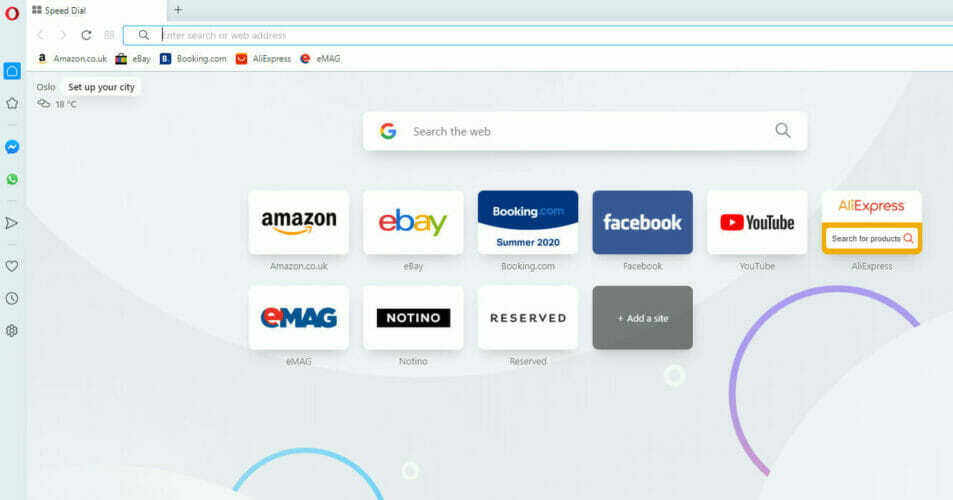
تتيح لك الأداة مزامنة البيانات عبر جميع أجهزتك وهي متوافقة مع أجهزة الكمبيوتر الشخصية وأجهزة Mac و Linux و Android.
يعد التبديل إلى Opera من أي متصفح شائع آخر أمرًا سهلاً للغاية. استخدم عملية النقرة الواحدة في Opera من أجل قم تلقائيًا باستيراد جميع بيانات المستعرض الخاص بك ، أو إضافة الإضافات والإشارات المرجعية الحالية ، بحيث يمكنك بدء التصفح على الفور.
لا تتردد في الاستفادة من جميع الخيارات الإضافية التي يوفرها Opera مقارنة بالمتصفحات الأخرى ، وقم بتخصيصها وفقًا لاحتياجاتك عن طريق إضافة رموز وأشرطة جانبية ومساحات عمل وإضافات أخرى.

أوبرا
جرب هذا المتصفح المتوافق مع معظم الأجهزة الشائعة ويأتي مزودًا بواجهة بسيطة وسريعة وسريعة الاستجابة.
زيارة الموقع
2. قم يدويًا بتعديل مستوى التكبير لكل صفحة ويب
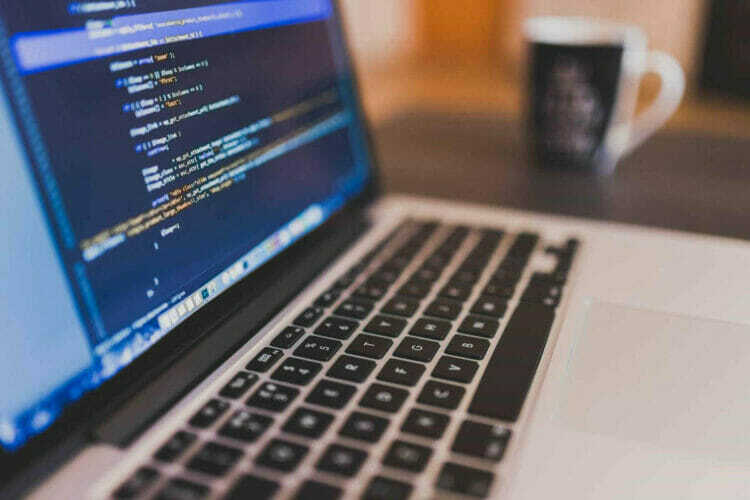
- لتكبير أو تصغير صفحة الويب التي تحاول العمل فيها ، يمكنك ببساطة الضغط على مفتاح CTRL على لوحة المفاتيح الخاصة بك ، و +/- علامات.
- هناك طريقة أخرى للقيام بذلك وهي الاحتفاظ بامتداد مفتاح CTRL، واستخدم عجلة تمرير الماوس للتكبير والتصغير.
هل تشعر بالفضول حيال المزيد من اختصارات لوحة المفاتيح على نظام التشغيل Windows 10؟ انظر إلى هذه القائمة المفيدة
3. تغيير قيمة التكبير / التصغير الافتراضية
موزيلا فايرفوكس
- افتح متصفح فايرفوكس.
- يكتب حول: config في شريط عنوان Firefox واضغط على يدخل.
- إختر أنا أقبل المخاطرة المضي قدما.
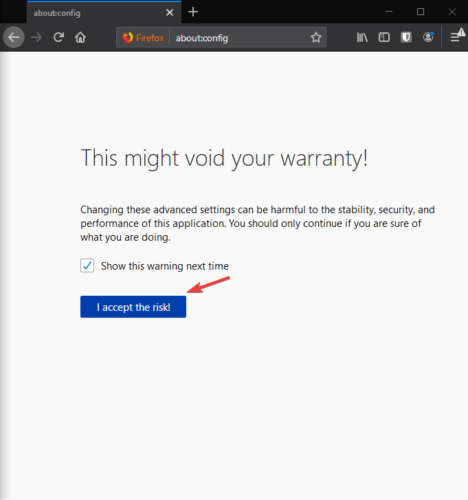
- ابحث عن الخيار layout.css.devPixelsPerPx في القائمة.
- انقر بزر الماوس الأيمن فوقه واختر تعديل.
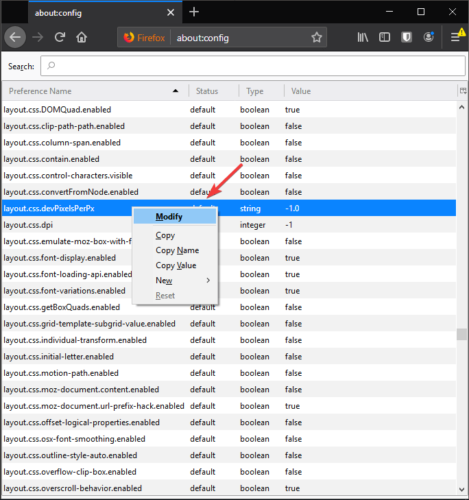
- قم بتغيير قيمة التكبير إلى الإعداد الذي تريده ، وانقر فوق موافق.
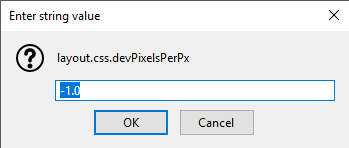
جوجل كروم
- افتح Chrome وانقر على زر الإعدادات ثلاثية النقاط الموجود أعلى يمين الشاشة.
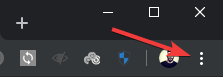
- من القائمة المنسدلة التي تظهر ، حدد إعدادات.
- اضغط على متقدم اختيار.
- قم بالتمرير لأسفل واختر الخيار موقع الإعدادات.
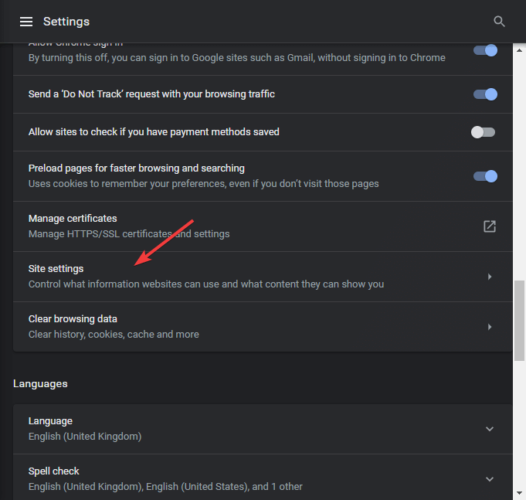
- قم بالتمرير لأسفل في القائمة واختر مستويات التكبير.
- في القائمة التي تفتح ، قم بتعيين مستويات تكبير مخصصة لكل موقع من المواقع التي تزورها.
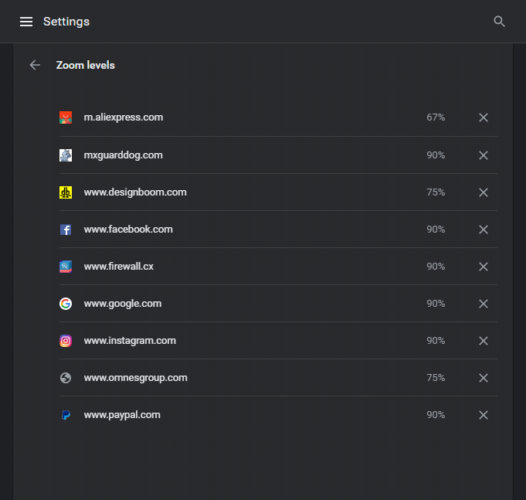
3. استخدم الوظائف الإضافية لضبط التكبير التلقائي لمواقع الويب
موزيلا فايرفوكس
- انتقل إلى إضافة Mozilla الرسمية على المكتبة وابحث عنها تكبير ثابت.
- انقر فوق أضف إلى Firefox.
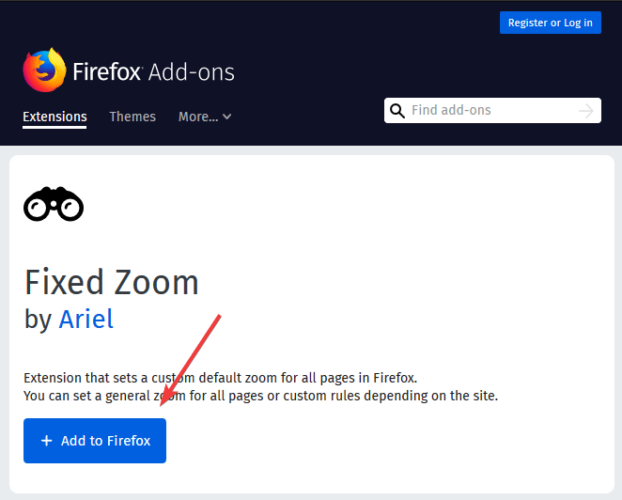
- انقر فوق يضيف مرة أخرى لإكمال العملية.
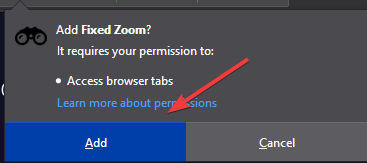
مايكروسوفت إيدج
- احصل على Microsoft تكبير من Microsoft Edge.
- اضغط على يحصل زر وانتظر حتى ينتهي الإعداد.
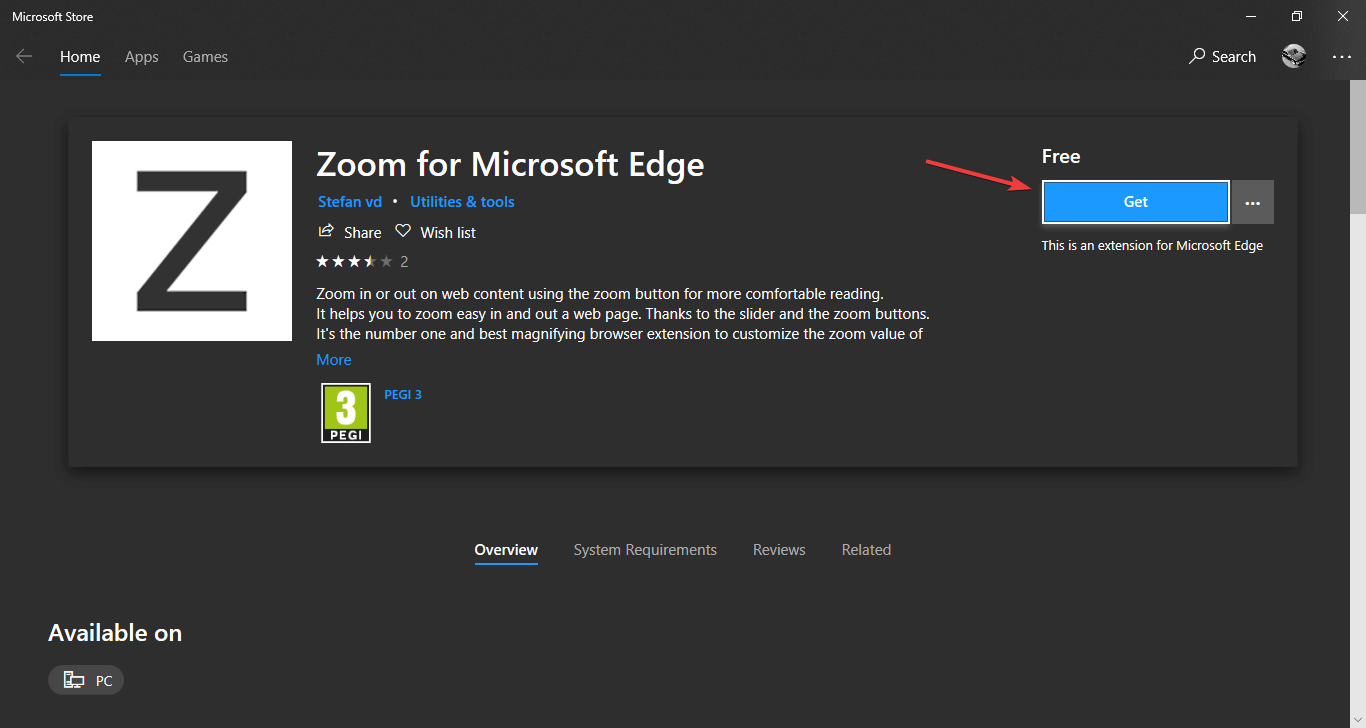
في هذه المقالة ، اكتشفنا بعض الطرق السريعة لتخصيص مستويات التكبير / التصغير لكل موقع تزوره. يمكنك اختيار القيام بذلك إما باستخدام اختصارات لوحة المفاتيح أو بتعديل إعدادات المستعرض أو باستخدام وظيفة إضافية.
لا تتردد في إخبارنا إذا كانت هذه المادة قد ساعدتك في حل المشكلة مع عدم ملاءمة نافذة المتصفح للشاشة.
 هل ما زلت تواجه مشكلات؟قم بإصلاحها باستخدام هذه الأداة:
هل ما زلت تواجه مشكلات؟قم بإصلاحها باستخدام هذه الأداة:
- قم بتنزيل أداة إصلاح الكمبيوتر تصنيف عظيم على TrustPilot.com (يبدأ التنزيل في هذه الصفحة).
- انقر ابدأ المسح للعثور على مشكلات Windows التي يمكن أن تسبب مشاكل في الكمبيوتر.
- انقر إصلاح الكل لإصلاح المشكلات المتعلقة بالتقنيات الحاصلة على براءة اختراع (خصم حصري لقرائنا).
تم تنزيل Restoro بواسطة 0 القراء هذا الشهر.
